
ATOKPocketレビュー
8/5にジャストシステム社から発売されたWindowsCE向け
IME(日本語入力)ソフト「ATOKPocket」。
発売前からCEユーザの間でブレイクしている大物CEソフトですが、
製品版を導入してみてのインプレッションなどをまとめてみました。
(CE機の画面キャプチャには伊藤 栄一郎氏のCaptCEを使わせて戴いています。)

※なお,本レビューはTOM★の個人的体験と収集した情報を元に構成されていますので、
個別の環境によって異なる可能性もあります。この点につきましては予め御了承願います。
![]() インストール
インストール
特に難しいことはありません。通常のCEソフトをインストールするように母艦となる
パソコンとCEをActiveSyncで接続し、ATOKPocketのCD-ROMをパソコン側にセット
するだけです。後は対話形式の質問に答えるだけでCEへ展開されます。
初心者の方でも付属の説明書を見ながらインストールすれば特に問題なく作業でき
るでしょう。
但し、インストール前の元(展開前)ファイル(=CABファイル)が約3.7MBと大きい
ので、CE機の本体メモリの空き容量と転送時間には十分注意しましょう。特に本体
メモリの空き領域が少ないCE機をお持ちの方は、メモリのデータ記憶用領域の空き
(=有効領域-使用済領域)を4MB程度確保するようにという補足が取扱説明書に
記されています。
また、シリアルケーブルでの接続ですと約30分程度掛かりますので、この点は注意
しておきましょう。パソコンとCE機をLAN接続する事が出来る人は迷わずそちらを
お薦めします。私の場合はLAN接続でインストールしましたが1分40秒前後でした。
なおLAN接続はどうすれば出来るの?という方は、FAQ集ネットワーク接続編を
御覧下さい。
インストール後に、辞書ファイルを本体メモリからコンパクトフラッシュ(CF)に追い出す
ことは可能です。この場合、本体メモリは約1MB程度で済みます。ただ、CFのフォルダ
名が「メモリカード」「メモリカード2」と可変かつ特定できないこと(カードを挿した順で決定
される)、CFの書き込み寿命等を考慮すると、極力本体に辞書類を置いたほうが良いと
思います。
さて、インストール作業中に一つ注意したい点はCEのバージョンです。途中でバージョン
を尋ねられますが、素直に「自動判別する」を選択すれば勝手にバージョン判定をしてくれ
ます。
ですが、自動判別するにしてもそうでなくても、自分の機種に合った正しいバージョン
になっているかの確認くらいはしっかりしておきましょう。
バージョンが違うものをインストールして「動かない!」なんてユーザサポートに電話
する事のないように... (^^;)

画面1 OSバージョンの自動検出ダイアログ(パソコン側)
※CEのバージョンってどんなものがあるの?という人はFAQ集入門編を御覧下さい。
作業が完了したら指示通りCE機のリセットボタンを押して再起動してください。
これでATOKPocketが利用できるようになります。
なおコンパクトフラッシュ(CF)から直接インストールする方法については、ジャスト
システム社では動作保証外としていますので御注意を...
(インストールできたという話も聞きますが、「自己責任」ということをお忘れなく
(^^;))
![]() 変換効率・速度
変換効率・速度
日本語入力ソフトというからには変換効率が気になります。
そこでMobileGearⅡ(MC-R520,CE2.11機)付属のMS-IME98(CE版)と比較しました。
なお辞書はレス書きを中心にATOKが半月程度利用したもの、MS-IME98(CE版)は
半年ほど利用したものを比較していますが、なるべく影響の出ないように普段よく使う
パソコン用語や関係する文章などは避けたつもりです。
<テスト方法>
サンプル文を途中で確定させずに最後まで入力し、未確定状態のままで全体を一発変換
1.同音異義語
| サンプル文(括弧内が正解) | ATOKPocket | MS-IME98(CE版) |
| きしゃのきしゃがきしゃできしゃした (貴社の記者が汽車で帰社した) |
貴社の記者が汽車で帰社した | 貴社の貴社が貴社で帰社した |
| にわにはにわにわとりがいる (庭には二羽鶏がいる) |
庭に埴輪鶏がいる | 庭には庭鶏がいる |
| うしがないたらあかごがないた (牛が鳴いたら赤子が泣いた) |
牛が鳴いたら赤子が泣いた | 牛が泣いたら赤子が泣いた |
| こうかしたでひゃくえんこうかをひろいました (高架下で百円硬貨を拾いました) |
高架下で百円硬貨を拾いました | 高課した出百円効果を拾いました |
2.文節の区切り
| サンプル文(括弧内が正解) | ATOKPocket | MS-IME98(CE版) |
| さくらがまんかいのこうえん (桜が満開の公園) |
桜が満開の公園 | 作らが満開の公園 |
| いれたてのおちゃ (入れ立てのお茶) |
入れ立てのお茶 | 入れた手のお茶 |
| ここではきものをぬいでください (ここで履き物を脱いでください) |
ここで履き物を脱いでください | ここでは着物を脱いでください |
簡単なテスト結果ですが、これを見る限りATOKPocketの変換効率はかなり良いといえます。
一方変換速度ですが、MobileGearⅡMC-R520の場合ですと、それほど気になりません。
機種やOSバージョンによっては「動作がMS-IMEより若干重くなった」という話も一部で聞き
ますが、MobileGearⅡシリーズで体感的には気になる程の違いは出ていないと思っています。
恐らく普通に使っている分には多少の変換処理速度よりも変換精度による修正に費やす
時間が大きいはずなので、変換精度と速度のトータルで見れば入力作業効率がアップする
ことは間違いないはずです。
![]() 環境設定など
環境設定など
基本的にはWindows95/98用のATOK12をベースとしています。そのため従来のATOK
ユーザには特に違和感無く利用可能です。
特にMobileGearⅡなどファンクションキーを持つ機種では初期状態で「F7キーでカタカナ
変換」などパソコンさながらの操作が可能です。
但し機能縮小版的な側面もあるために、一部使えない機能もあります。
まずATOKパレットはありません。全てトレイ内のアイコンをタップするかキー操作での作業
になります。
また郵便番号辞書や顔文字辞書等は付属していません。まぁ容量を考えれば当然の事
なんでしょうが...
その他再変換機能などの入力支援機能も削られているようです。
入力機能設定についてはトレイの中にあるインジケータをタップすると、プロパティダイア
ログが表示されます(画面2)。ここでは入力変換・辞書学習・スタイルの設定が可能です。
但しATOK12のプロパティで「スタイル」のタブにある「キーカスタマイズ機能」については
何故かATOKPocketユーティリティで設定する、つまりパソコン側でのみ予め設定する方式
になっていますので御注意を...

画面2 ATOKPocketプロパティ
![]() 辞書への単語登録
辞書への単語登録
従来提供されていたMS-IME97(CE版),MS-IME98(CE版)は、Windows95/98用
のMS-IME97/98の機能縮小版です。しかし辞書での品詞の扱いが違っていたた
め、パソコン側のMS-IME用ユーザ辞書をそのまま使うことが出来ませんでした。
登録内容をテキストデータとして出力後、一度データを加工して登録させるなど
面倒な作業があり、登録単語数が多いユーザを中心に非常に不評でした。
ATOKPocketの場合、一度パソコン側の辞書を一覧出力機能を使ってテキスト
ファイルとして出力する必要があります。しかし、この一覧出力ファイルを付属の
ATOKPocketユーティリティ(パソコン側で動作)を使ってCE機へそのまま転送・
登録することが可能です。大した手間も掛からずに母艦のパソコン側で利用して
いるユーザ辞書を活用出来るのは大変魅力的です。
※利用できるユーザ辞書は取扱説明書によればATOK10~12,MS-IME97/98
と謳われています。
それでは具体的な例で登録の実際を見ていきましょう。操作は母艦となる
パソコン上での操作になります。
なお、データの登録作業はデータ量に比例します。十個単位の単語登録なら
シリアルケーブルでもそれほど時間が掛かりませんが、登録単語数が多い場合
にはかなり時間が掛かりますので、可能であればLAN接続した方が良いでしょう。
1.パソコンで使う日本語入力ソフトの辞書ユーティリティにある一覧出力機能で、
出力したい単語を辞書ファイルからテキストデータへ出力します
(一覧出力の方法は、各IMEの説明を御覧下さい)。
ここでは例としてd:\へ「jisyo.txt」というファイル名で出力したとします。
2.パソコンとCE機をActiveSyncで接続します。
3.[スタート]-[プログラム]-[ATOKPocket]から「ATOKPocketユーティリティ」の
アイコンをクリックしてATOKPocketユーティリティを起動します(画面3)。
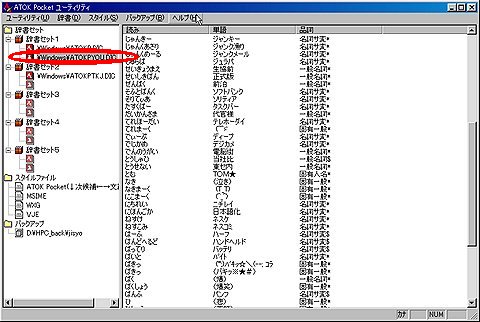
画面3 ATOKPocketユーティリティ(パソコン側)
4.ATOKPocketユーティリティ画面左のツリーから、辞書セット1のユーザ辞書
「\Windows\ATOKPYOU.DIC」(画面3の赤丸印)を選びます。
5.メニューの[辞書]から[一括処理]を選びます。ダイアログボックスが開き、
ファイル名を聞かれるので先ほどの「d:\jisyo.txt」を指定します。
登録処理が終わると作業完了です。
これでユーザ辞書の利用が可能になるはずです。もちろんATOKPocket単独で
辞書登録もできるのですが、今までパソコンで使っていた単語がそのまま使える
というのは非常に便利です。
まだ単語登録していない方は是非お試しを...
(^_^)
![]() まとめ
まとめ
色々と見てきましたが、ATOKPocketの出来はかなりのレベルで、ずばり「買い」の
一品です。特にH/PCマシンで長文入力をする人には必須のソフトと言えるでしょう。
私もMobileGearⅡでMS-IME98(CE版)を利用していた頃は、変換効率の悪さに
ストレスが溜まっていました。正直「これは長文入力作業だからパソコンの方で
打った方が早いな」という気になることさえ度々ありましたが、ATOKPocketに乗り
換えてからは快適に長文入力ができるようになり、作業効率が大幅にアップしました。
#もっとも私の場合は「作業内容」っていうのがパソコン通信のレス書きが中心なの
で、仕事の生産性とは直接結びつかないんですが(爆)。
なお、この原稿を書いていた8月下旬時点までで、秋葉原の大型量販店で在庫を
チェックしましたが、ATOKPocketを棚に常時陳列している所はあまりありませんで
した。(LaOXザコンピュータ館で常時5本程度一般ソフトの棚に
ひっそりと陳列して
いましたが...ちなみに価格は\6,120でした)
まだまだCEソフトがWindows95/98ソフトに比べてメジャーではないのかも知れない
ので「今週の新着ソフト!」などと大々的にフロアに平積みされることは少ないかと
思いますが、案外目立たないところにあったり、在庫ならあるかも知れないので、
諦めずに店頭で「ATOKPocketはありますか?」と尋ねることをお薦めします。
また運悪く品切れになってしまっても、ジャストシステム社のサイトでオンライン販売
がありますので、こちらも利用しては如何でしょう?
もっとも、値引きはありませんが... (^^;)
(1999-8-21)
![]() ジャストシステム社のATOKPocketページ
ジャストシステム社のATOKPocketページ
http://www.justsystem.co.jp/product/applicat/atokpocket/index.html